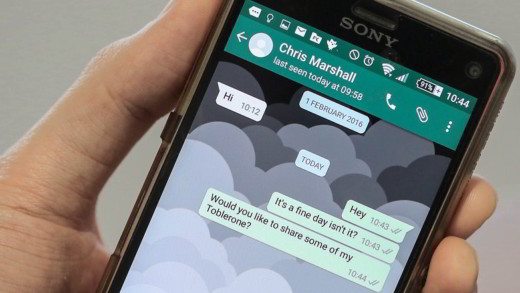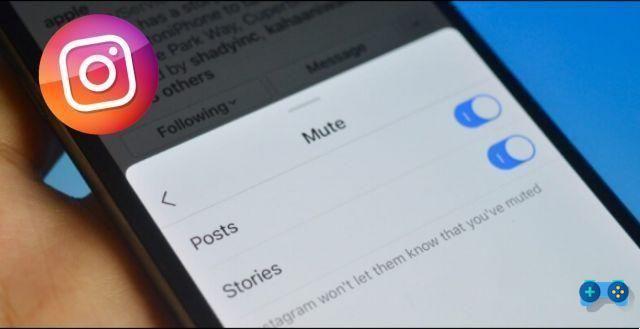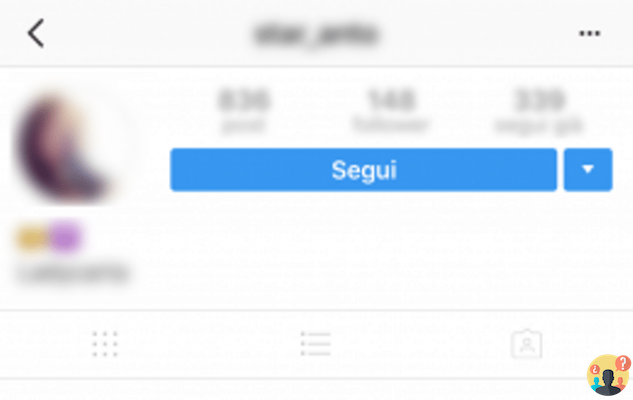Subindo Whatsapp você tentou enviar uma mensagem de áudio ou foto e a mensagem apareceu: "Esta mídia não está presente na memória interna"E você não sabe como resolver? Se as fotos que você deseja enviar estão realmente na galeria do seu telefone, certamente é um problema de comunicação entre o seu telefone e o cartão SD ou armazenamento interno.
Isso geralmente acontece ao transferir vídeos e imagens da memória interna para o cartão SD e, em seguida, excluir os dados da memória interna. Ao fazer isso, os arquivos de mídia desaparecem e ficam borrados diretamente no aplicativo de mensagens Whatsapp. Vamos ver os vários métodos que você pode aplicar para resolver o problema.
Como consertar essa mídia não está presente na memória interna do WhatsApp
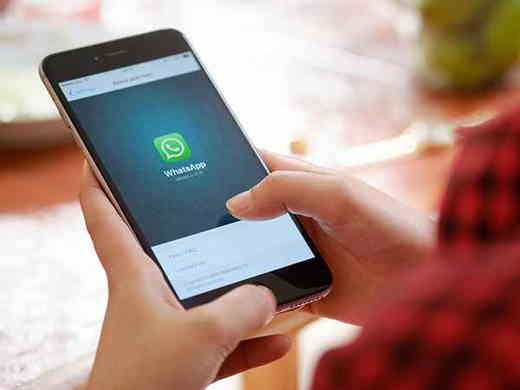
Verifique a conexão do seu dispositivo (conexão de dados ou Wi-Fi)
A primeira coisa a fazer quando confrontado com o erro "Esta mídia não está presente na memória interna”É para verificar se a conexão com a Internet está funcionando. Verifique se a conexão de dados ou a conexão Wi-Fi está habilitada em seu dispositivo móvel e tente baixar o arquivo novamente para ver se o problema foi resolvido.
- Para a conexão de dados, vá para Configurações> Conexões> Uso de dados e verifique se a voz está ativa. Como alternativa, você pode abrir as configurações de tela rápida deslizando o dedo de cima para baixo na tela e ativar a opção Conexões de dados.
- Para conexão Wi-Fi, vá para Configurações> Conexões> Wi-Fi e verifique se a voz está ativa.
Verifique o espaço de memória interna do seu telefone
Certifique-se de que a memória interna do telefone ou o cartão SD (se houver) tenham espaço suficiente para salvar os arquivos de mídia do WhatsApp. Para verificar se a memória está cheia, abra o aplicativo Configurações> Assistência do dispositivo e exibe o espaço disponível para o memória Arquivamento do dispositivo e do aba SD.
Se estiver cheio, desinstale aplicativos antigos e exclua vídeos e imagens, ou faça um backup conectando o telefone via USB a um PC para copiar fotos e vídeos. No meu caso, as pastas do WhatsApp com arquivos de vídeo, áudio, documento e foto estão neste caminho: androidmediacom.whatsappWhatsAppMedia. Localize a pasta Imagens WhatsApp e Vídeo WhatsApp e mova todas as imagens para uma pasta em seu computador. Isso irá liberar espaço na memória interna do seu telefone.
O mesmo pode ser aplicado com um cartão SD completo.
Leia também> Como mover fotos, vídeos e áudios do WhatsApp para SD automaticamente
Verifique a data e hora do seu telefone
A data e a hora incorretas do telefone são outro elemento que afeta a capacidade de baixar mídia do WhatsApp, pois impede a sincronização adequada com o servidor. Para corrigir isso, abra o aplicativo Configurações> Gerenciamento geral> Data e hora. Desative a opção Data e hora automáticas e acertar a data e a hora manualmente. Pressione Fatto e ative a opção novamente Data e hora automáticas.
Verifique se o cartão SD não está danificado
Verifique se o cartão SD não está danificado e se não há erros de gravação ao salvar os arquivos. Antes de substituí-lo por um novo para comprar, você pode tentar colar um arquivo de mídia nele.
Conecte seu smartphone ao computador via porta USB. Abra a pasta do cartão SD (geralmente corresponde ao nome Cartão) vá para androidmediacom.whatsappWhatsAppMedia. Tente colar uma imagem na pasta Imagens WhatsApp e veja se você pode fazer isso. Se isso falhar, o cartão SD está danificado.
Outra verificação que você pode fazer é tentar desmonte e monte o cartão SD para ver se você consegue recuperá-lo.
continuar Configurações> Assistência do dispositivo e toque Memória de Armazenamento. Aqui, role para baixo para localizar sob o título cartão SD, Avançado. Clique nele e pressione novamente Cartão SD sob a seção Memória portátil. Barato com Desmontar.
Repita as etapas acima e em vez de Desmontar, pare Colega.
Reinicie o seu dispositivo e veja se o problema foi resolvido.
Limpar dados e cache
Se você chegou a este parágrafo, significa que as soluções anteriores não resolveram o seu problema. Limpar os dados e o cache do aplicativo geralmente funciona.
Abra o aplicativo Configurações> Aplicativos> WhatsApp, clique aqui Memória de armazenamento e, em seguida, Limpar cache. Também pressione Gestão de Arquivos e em Apagar todos os dados para excluir também o cronologia e configurações de feed.
Verifique se há atualizações disponíveis
Abra o aplicativo JOGAR Loja e clique no ícone do seu perfil, no canto superior direito. No menu que aparece, selecione Gerenciar aplicativos e dispositivosou e na próxima janela toque Panoramica, acima. Pressione refrescar todos o su Mostrar detalhes se você quiser verificar se Whatsapp está na lista de aplicativos a serem atualizados.
Desinstale as atualizações mais recentes
Se a limpeza do cache não resolver, você pode tentar desinstalar as atualizações do aplicativo WhatsApp. Para fazer isso, abra Configurações> Aplicativos> WhatsApp e pressione o ícone de três pontos verticais, canto superior direito. Pressione Desinstalar atualizações.
Verifique as configurações do WhatsApp
Apri Whatsapp e vai sul menu superior direito (os três pontos verticais). Na lista suspensa que aparece, clique em Configurações> Espaço e dados. Aqui, verifique se:
- Ao usar a rede móvel: Fotos, áudio, vídeo e documentos estão ativos.
- Quando conectado via Wi-Fi: Fotos, áudio, vídeo e documentos estão ativos.
Também tente remover todos os sinalizadores, reinicie Whatsapp e volte em Espaço e Dados e ligue todos os sinalizadores novamente.
Leia também> Como não salvar as fotos que você recebe no WhatsApp
Desinstalar WhatsApp
O último recurso é tentar desinstalar o WhatsApp e baixar novamente o aplicativo. Para desinstalá-lo, você precisa pegar seu telefone e abrir o aplicativo Play Store. Na barra de pesquisa digite Whatsapp e assim que encontrá-lo, toque nele para abri-lo e pressione o botão Uninstall. Ir para cima Google Play e baixe o WhatsApp para Android novamente.
Leia também> A câmera do WhatsApp parece ruim: como consertar
Deprecated: Automatic conversion of false to array is deprecated in /home/soultricks.com/htdocs/php/post.php on line 606